L’enseignement en ligne par vidéoconférence est devenu le meilleur moyen d’entrer en contact avec les étudiants au cours des derniers mois. Les écoles ont été fermées et les élèves de tous âges ont dû apprendre virtuellement, souvent pour la première fois. La transition vers l’apprentissage en ligne peut s’avérer difficile, c’est pourquoi nous avons conçu ce guide pour vous aider. Lisez la suite pour trouver la meilleure plateforme de vidéoconférence pour vous.
Quelle plateforme choisir ?
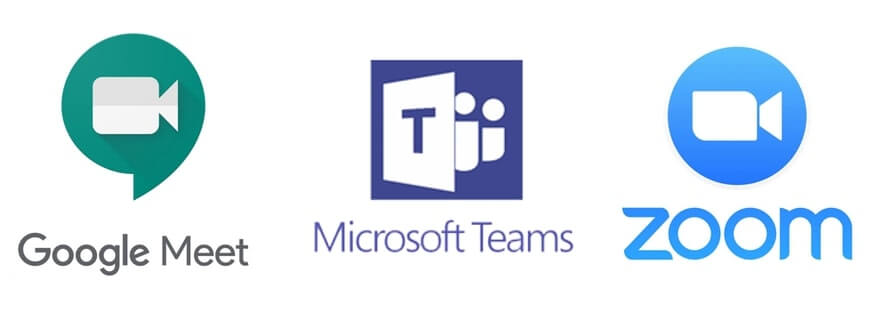
En ce qui concerne l’enseignement en ligne par vidéoconférence, il existe trois plates-formes principales. Chacun d’entre eux est un peu différent, alors jetez un coup d’œil à nos résumés ci-dessous pour voir lequel vous conviendra le mieux.
Zoom
Zoom existe depuis des années mais a connu récemment une croissance rapide. La création d’un compte est très simple et gratuite. Il existe des options évolutives, le seul inconvénient majeur de la version gratuite étant la limite de temps de 40 minutes. Toutefois, à l’heure actuelle, les éducateurs ne sont pas soumis à cette limite.
En raison de sa croissance rapide, Zoom était confronté à des problèmes de sécurité. Grâce à toutes les options personnalisables de Zoom, vous pouvez désormais le sécuriser de différentes manières. Avec Zoom, vous disposez d’options pour pratiquement toutes les fonctions. Il existe des restrictions utiles que vous pouvez imposer à vos étudiants et que les autres plateformes ne proposent pas. Soyez prudent, car plus il y a d’options, plus vous avez l’impression d’être submergé.
Microsoft Teams
Teams n’est pas seulement une plateforme de vidéoconférence, c’est aussi un moyen de gérer votre salle de classe. Connectez-vous et collaborez avec vos élèves par le biais de fichiers, de chats et de messages à tout moment. Pour un engagement en temps réel, organisez un cours par vidéoconférence avec vos étudiants.
Pour utiliser Teams, vous devez vous inscrire à un compte Office 365. Si votre école est une institution basée sur Microsoft, cette plateforme vous conviendra parfaitement car les autres applications de Microsoft peuvent être utilisées sans avoir à quitter l’interface Teams.
Google Meet
Google Meet est désormais accessible à toute personne disposant d’un compte Google. Dans le passé, cette fonction n’était disponible que si vous utilisiez GSuite. Toutefois, si vous êtes un utilisateur de GSuite, vous bénéficierez de certaines fonctionnalités supplémentaires, comme un plus grand nombre de participants, lors de l’utilisation de Meet.
Meet est intégré à toutes les autres applications de Google, telles que Gmail, Google Calendar et Google Classroom. C’est une option parfaite pour ceux qui utilisent déjà GSuite. Meet est la plateforme la plus simple qui soit. C’est une bonne chose pour une installation rapide et facile, mais cela crée des restrictions pour vous pendant l’appel.
Cours en direct ou apprentissage en ligne ?

Pourquoi pas les deux ? Au cours de ces derniers mois où les écoles ont été fermées, de nombreuses écoles ont été obligées de commencer à enseigner en ligne. Pendant cette période, tous les élèves sont passés à l’apprentissage en ligne à temps plein. Tous leurs devoirs, projets et autres travaux scolaires sont assignés via différentes plateformes pour que les élèves puissent les réaliser à leur propre rythme. Pour faciliter la transition, les enseignants ont commencé à donner des cours en direct par vidéoconférence.
Avec les cours en direct, les enseignants sont en mesure d’établir un lien plus profond avec leurs élèves, au lieu de la connexion statique de l’apprentissage en ligne. Les enseignants peuvent voir le visage de leurs élèves et leur parler directement. Les élèves peuvent répondre aux questions de leur professeur et poser les leurs avec une réponse instantanée.
Les enseignants peuvent également partager leurs écrans pour donner aux élèves plus d’informations et de visibilité sur le matériel d’apprentissage. Ils peuvent même faire des excursions virtuelles ensemble ! Les cours par vidéoconférence peuvent être enregistrés et partagés afin que les étudiants puissent revenir sur leurs leçons et les réviser à tout moment.
Pour impliquer vos étudiants lorsque vous enseignez en ligne, consultez ces conseils pour l'enseignement en ligne avec ClassPoint !
Comment impliquer les étudiants dans l’enseignement en ligne ?
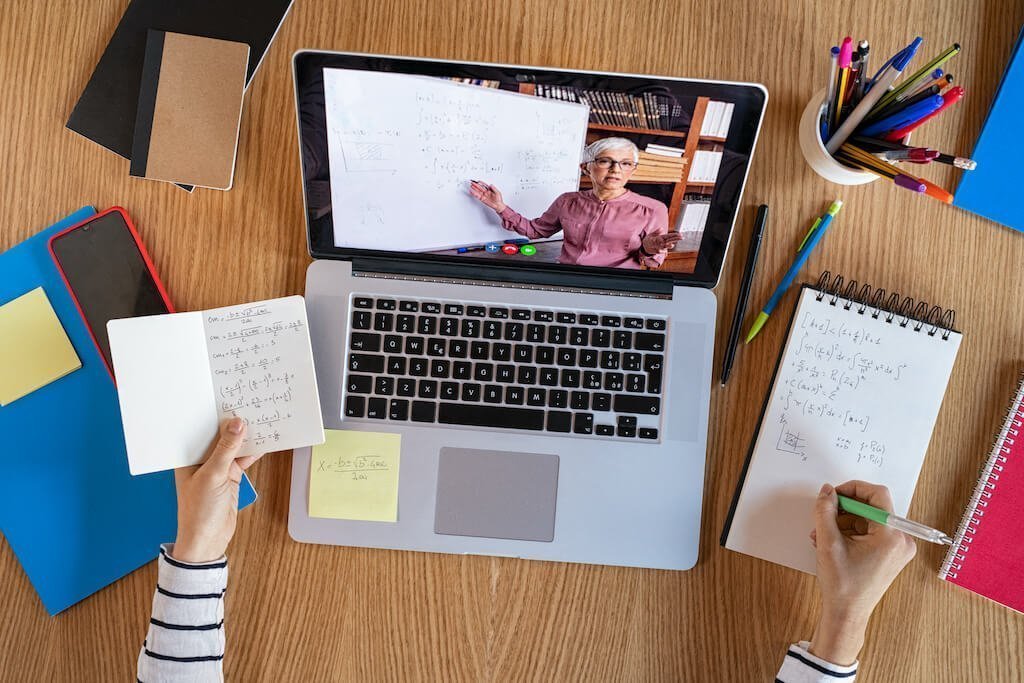
L’engagement des étudiants n’a jamais été aussi important. Dans une salle de classe physique, il n’est pas difficile de faire participer les élèves à la leçon, mais avec l’apprentissage en ligne, de nouvelles approches doivent être adoptées. Il est beaucoup plus facile de faire participer les étudiants aux cours en ligne qui se déroulent en direct grâce à la vidéoconférence, car vous pouvez communiquer en temps réel avec eux.
Les outils d’annotation, comme les lasers et les stylos, peuvent être utilisés pour créer des cours plus interactifs. Lorsqu’il s’agit d’annoter, des dispositifs d’encrage numérique tels que Microsoft Surface (ordinateur portable tactile), Hybridboard (tableau blanc interactif), OnePanel (écran tactile interactif) ou Keynote (podium interactif) d’Inknoe peuvent être utilisés pour faciliter l’annotation.
Recueillir les réponses en direct des élèves est un excellent moyen de se faire une idée de ce que les élèves ont compris pendant la leçon. Ces questions permettent aux élèves de s’impliquer activement pendant toute la durée du cours.
Impliquer les étudiants avec Zoom, Meet et Teams
Lors de l’utilisation de Zoom, Teams et Meet, des fonctions sont intégrées pour favoriser une classe plus engageante. Avec chaque plateforme, vous pouvez partager votre écran et ouvrir un chat pour que vos élèves puissent collaborer avec vous et leurs camarades. Cependant, chaque plateforme possède des caractéristiques supplémentaires qui lui sont propres :
- Zoom
- Salles de réunion : Répartissez vos élèves en groupes pour discuter d’un projet.
- Réactions : Les élèves peuvent envoyer un emoji rapide pour montrer comment ils ont compris la leçon.
- Sondage : Posez aux élèves des questions à choix multiples ou vrai-faux pour obtenir des réponses instantanées.
- Les équipes
- Partager MS Whiteboard : ouvrir une page de tableau blanc numérique pour collaborer avec les élèves.
- Les élèves peuvent lever la main : Lorsqu’un élève a une question à poser, il peut faire apparaître un emoji sur son écran.
- Rencontrer
- Sous-titres en direct : Activez les sous-titres en direct pour que les élèves puissent lire ce que vous dites.
- Collaborez avec d’autres applications Google : Utilisez Meet de manière transparente dans GSuite, par exemple avec Google Classroom.
Recueillir les réponses en direct des élèves est un excellent moyen de se faire une idée de ce que les élèves ont compris pendant la leçon. Ces questions permettent aux élèves de s’impliquer activement pendant toute la durée du cours.
À part Zoom, ces plateformes ne disposent pas d’un système intégré de réponse de l’élève. Pour ajouter une de ces solutions, consultez ClassPoint. ClassPoint est conçu pour tous les éducateurs qui enseignent avec PowerPoint et qui souhaitent renforcer l’interactivité avec leurs étudiants.
Approfondir Zoom, Teams et Meet
Pour en savoir plus sur l’enseignement en ligne par vidéoconférence (Zoom, Teams et Meet), suivez les liens ci-dessous. Chaque tutoriel a été conçu à l’intention des enseignants. De plus, découvrez comment impliquer davantage vos étudiants lors de l’enseignement en ligne avec ClassPoint.
